Erreurs courantes à éviter lors de la configuration de votre événement
- Erreurs à éviter sur la plateforme (backend)
- Horaires de début et de fin de l'événement incorrects
- Ne pas cliquer sur le bouton Fin après avoir apporté des modifications
- Laisser votre événement en mode brouillon
- Ne pas activer ou désactiver les outils corrects
- Télécharger des fichiers de démonstration dans le mauvais emplacement sur la plateforme
- Ne pas faire correspondre le nom d'utilisateur et le courriel
- Supprimer des participants de l'événement au lieu de l'activité
- Erreurs à éviter dans le Virtual Lobby
- Anticiper les problèmes potentiels avant qu'ils ne se produisent
Il est important de prendre conscience des erreurs courantes que vous pourriez commettre sur la plateforme lors de la configuration de vos événements. Être informé de ces problèmes peut vous aider à éviter des problèmes et à offrir une expérience fluide à vos participants et conférenciers.
Dans cet article, nous discuterons de certaines des erreurs les plus courantes qui pourraient survenir lors de l'utilisation de la plateforme. Nous fournirons également des solutions qui peuvent vous aider à éviter ces erreurs et, par conséquent, à organiser des événements réussis!
Erreurs à éviter sur la plateforme (backend)
Horaires de début et de fin de l'événement incorrects
Sur la page Évènement > Détails, assurez-vous que les dates et heures de début et de fin de votre événement sont précises et reflètent sur les calendriers des participants. Vous ne pourrez pas définir les horaires de vos activités après la date de fin de l'événement ou avant sa date de début. Les participants ne pourront également pas s'inscrire après la date de Fin de l'inscription ou avant la date de Début de l'inscription que vous avez définie.
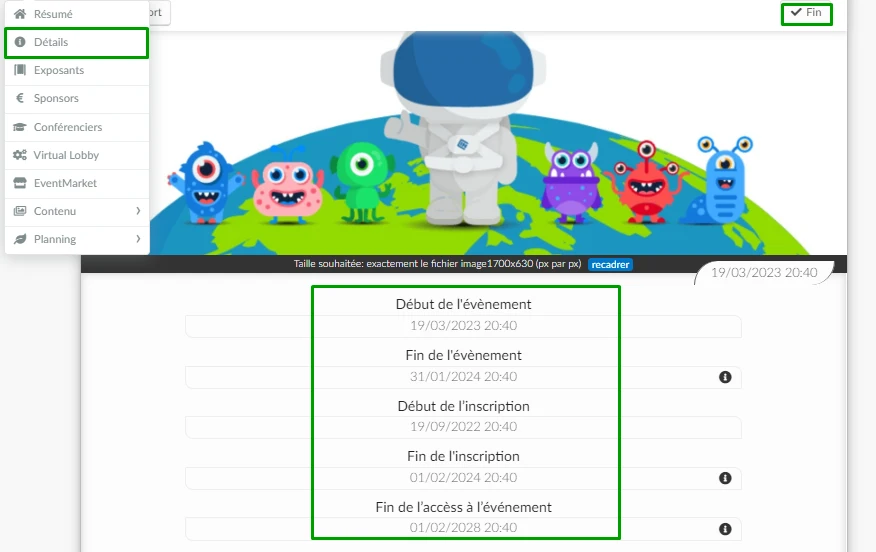
Ne pas cliquer sur le bouton Fin après avoir apporté des modifications
Une fois que vous cliquez sur le bouton Modifier pour apporter des modifications sur la plateforme, assurez-vous toujours de cliquer sur le bouton Fin pour enregistrer les modifications apportées.

Laisser votre événement en mode brouillon
Si vous avez configuré votre événement en mode brouillon, il est possible que vous oubliez de changer son statut de Brouillon à Publié. Lorsque votre événement est laissé en mode brouillon, vous ne pourrez pas ajouter des participants, inviter des personnes ou envoyer des courriels, tandis que les participants ne pourront pas accéder aux pages et sites web publics de l'événement. Pour rendre votre événement actif, assurez-vous de définir son statut sur Publié sous Événement > Détails > Statut.
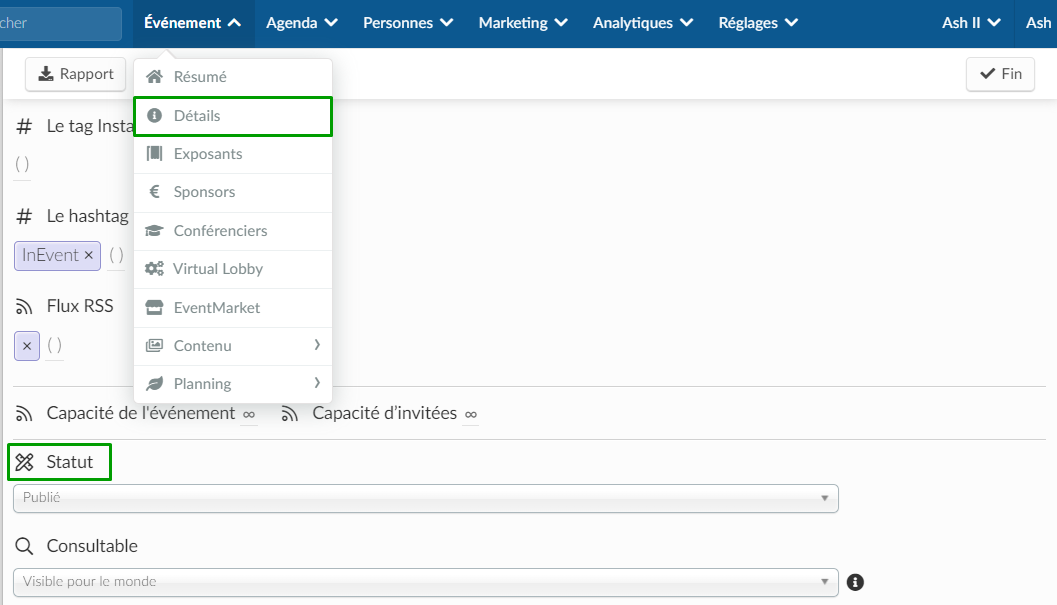
Ne pas activer ou désactiver les outils corrects
Lorsque vous utilisez une fonctionnalité particulière pour votre événement, assurez-vous toujours que les outils nécessaires associés à cette fonctionnalité ont été activés à partir de la page Réglages > Outils.
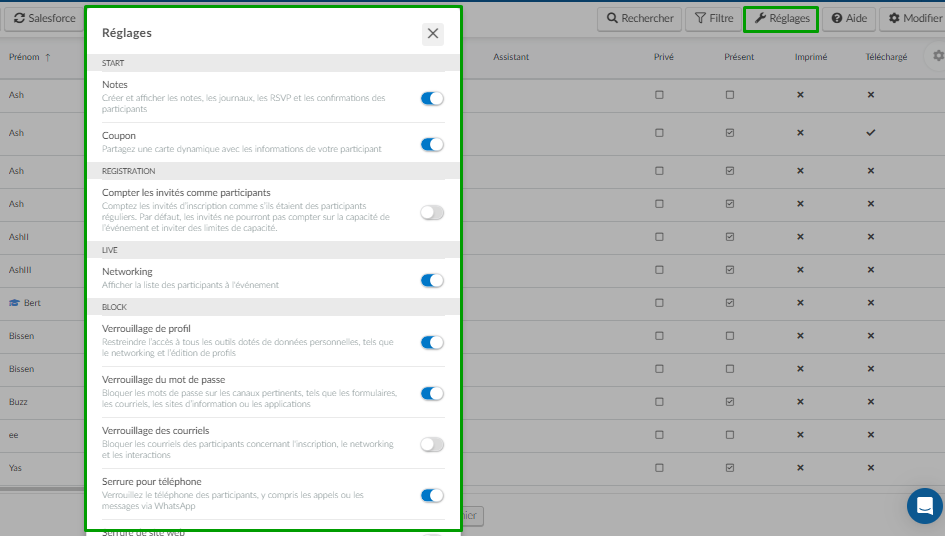
Si une fonctionnalité est incompatible avec certains outils, assurez-vous de les désactiver d'abord depuis la page Réglages > Outils.
Télécharger des fichiers de démonstration dans le mauvais emplacement sur la plateforme
Une erreur courante que vous pouvez commettre est de télécharger des fichiers de démonstration dans le mauvais emplacement sur la plateforme. Lorsque vous travaillez avec des fichiers de démonstration, assurez-vous de les télécharger depuis la bonne page de la plateforme. De plus, assurez-vous que les fichiers de démonstration sont téléchargés sur la même page d'où ils ont été téléchargés.
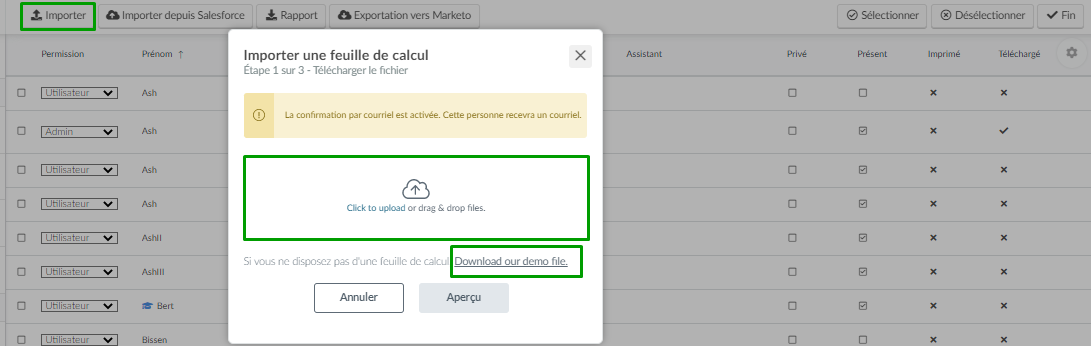
Ne pas faire correspondre le nom d'utilisateur et le courriel
Il est recommandé de faire correspondre le nom d'utilisateur et le champ courriel lors de l'ajout de participants. Cela garantit que dans le cas où un participant est supprimé de la plateforme, les organisateurs d'événements peuvent facilement le réinscrire à l'événement en utilisant les mêmes informations de courriel sans perdre les crédits.
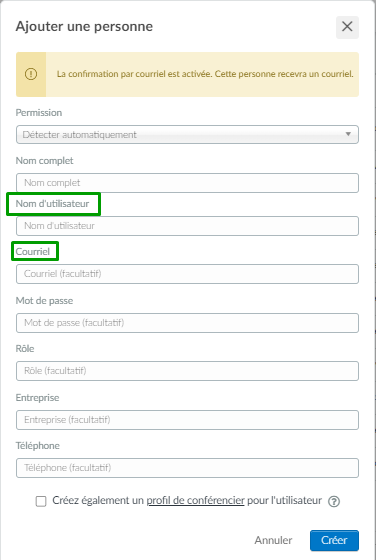
Supprimer des participants de l'événement au lieu de l'activité
Lorsque vous souhaitez supprimer un participant d'une activité sur la page Participants, assurez-vous de d'abord sélectionner l'activité particulière dans le menu de gauche. Si vous allez sur la page des participants et supprimez le participant sans avoir sélectionné l'activité au préalable, celui-ci sera supprimé de l'événement.
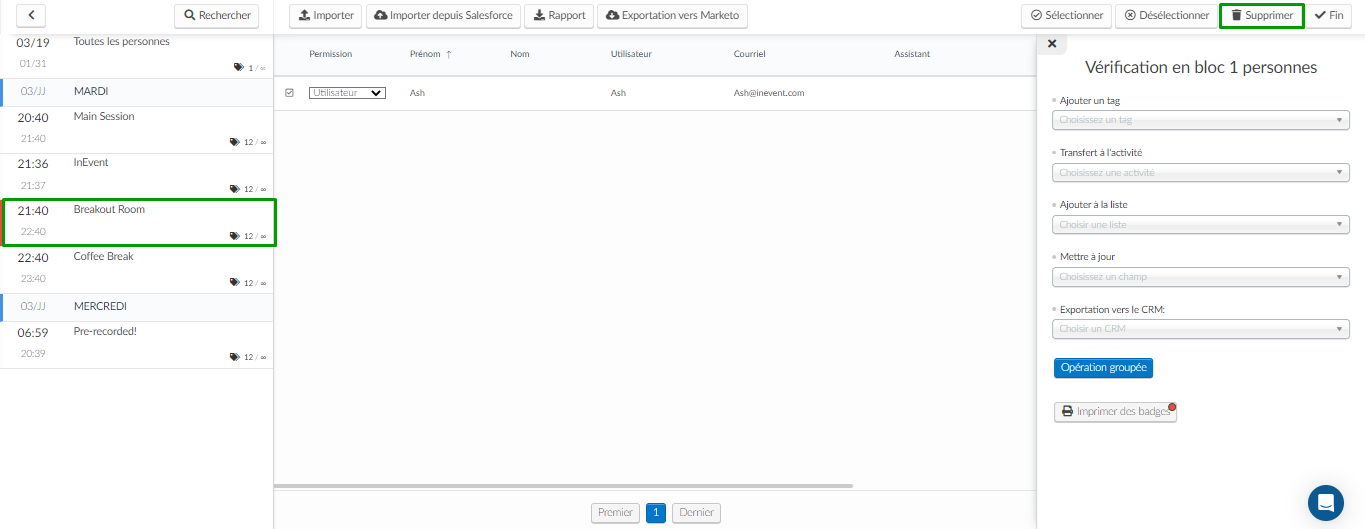
Erreurs à éviter dans le Virtual Lobby
Ne pas donner accès à votre caméra et à votre microphone
Assurez-vous de donner à InEvent l'accès à votre caméra et à votre microphone via les paramètres de votre navigateur et en vous assurant que les outils nécessaires sont activés.
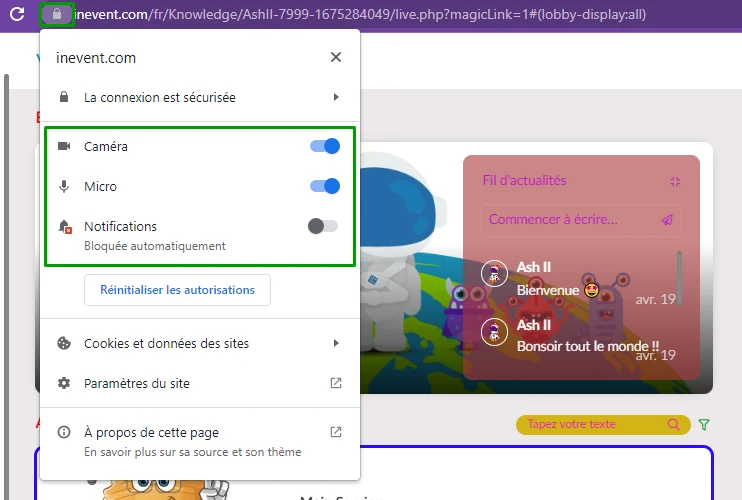
Ne pas définir un hôte de salle
Assurez-vous d'avoir défini un hôte avant de commencer la diffusion en direct, afin que l'activité puisse être enregistrée.
Ne pas utiliser le bouton de dépannage
Si vous rencontrez des problèmes lors de l'utilisation du Virtual Lobby, essayez d'utiliser le bouton de Dépannage comme première ligne d'action pour identifier les causes potentielles de ces problèmes.
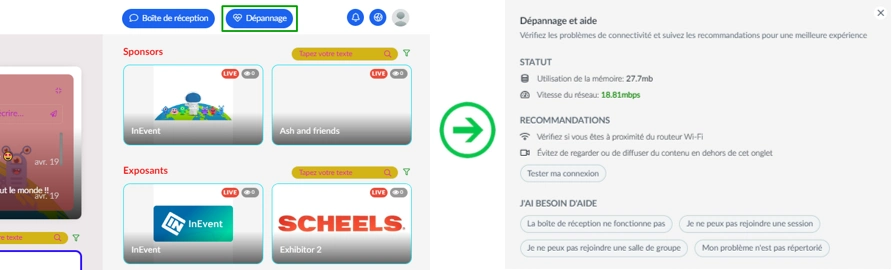
Être conscient de ces erreurs courantes peut vous aider à éviter des problèmes et offrir une expérience fluide à vos participants et intervenants. En suivant ces solutions, vous pouvez vous assurer que vos événements se déroulent de manière efficace et sans problème.
Alternativement, vous pouvez toujours tester les problèmes potentiels avant la date de début de votre événement. Pour en savoir plus à ce sujet, reportez-vous à la section ci-dessous.
Anticiper les problèmes potentiels avant qu'ils ne se produisent
Mettre en place une séance d'essai
En effectuant un test pour votre événement avant sa tenue, vous êtes en mesure de vérifier tous les équipements, options et fonctionnalités, et vous évitez de lutter avec des problèmes inhabituels le jour de l'événement, pour que tout se déroule sans accroc.
Vous ne voulez pas commencer votre événement pour découvrir que votre microphone ne fonctionne pas ou que votre flux vidéo est saccadé. Vous ne voulez pas non plus démarrer la diffusion en direct et ne pas pouvoir exécuter le programme car certaines des options requises sont désactivées. En effectuant une séance d'essai à l'avance, vous pouvez éviter ces problèmes potentiels et offrir la meilleure expérience possible à vos participants.

